TOP CARNAVAL
Material
Um gráfico
Plugin Flaming Pear Flexify
Mask Border
1.- Abrir o gráfico, duplicar, copy e fechar o original;
2.- Abrir uma imagem transparente 1000x450, selecionar e paste into;
3.- Adjust/Blur/Guassian Blur/30,00;
4.- Effects/Geometric Effects/Pentagon/Color (escolha uma cor que contraste);
5.- Plugin Flaming Pear/Flexify;
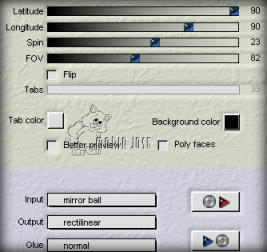
6.- Voltar ao gráfico e aplicar mask 20/20 ou semelhante;
7.- Mask Delete/Merge Group/copy;
8.- Retornar ao back e selecionar as partes sólidas;
9.- Colar dentro da seleção o gráfico que acabamos de aplicar a mask;
10.-Effects/3D Effects/Drop Shadow/5, -5, 70, 10;
11.-Effects/3D Effects/Drop Shadow/-5, 5, 70, 10;
12.-Selection Invert;
13.-Effects/Distortion Effects/Polar Coordinates/Rectangular to polar/Transparent;
14.-Repetir o item 9;
15.-Repetir o item 10 (drop shadow);
16.-Selection Invert;
17.-Adjust/Add Noise/Guassian/7/mono clicado;
18.-Novamente o item 10 (drop shadow);
19.-Image/Canvas Size e mude a altura do top para 470;
20.-Selecione a parte transparente e preencha com a cor usada no ítem 4;
21.-Tirar seleção/Layers/Merge all Flatten;
22.-Aplicar a mask/Mask delete/Layers/Merge Group;
23.-Effects/3DEffects/Drop Shadow/5,0,100,2,00;
24.-Add New Layer/Arrange/Send to Botton;
25.-Preencha esta layer com a cor que melhor combinar com o top;
26.-Layers/Merge All/Assinar e salvar em JPG.
Este tutorial foi criado em 14 de janeiro de 2006 por Maria José Prado. É protegido por lei de Copyright e não poderá ser copiado, retirado de seu lugar, traduzido ou utilizado em listas de discussão sem o consentimento prévio e escrito de sua autora acima declinada.

